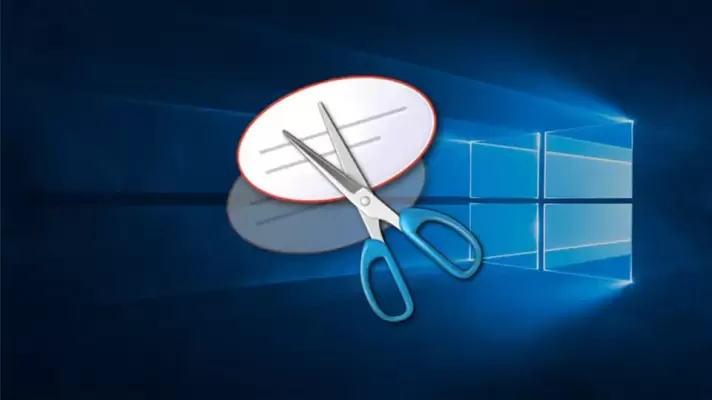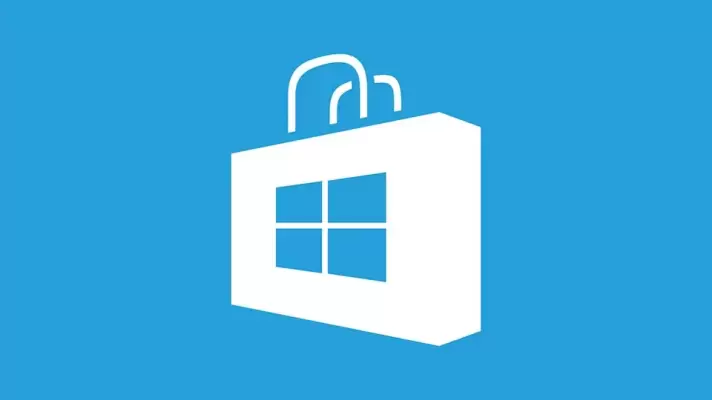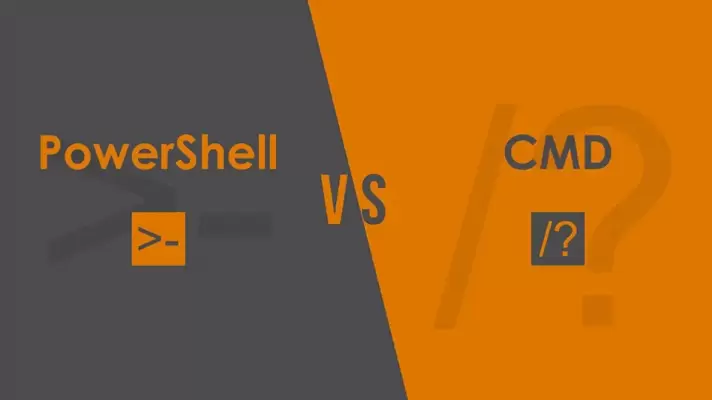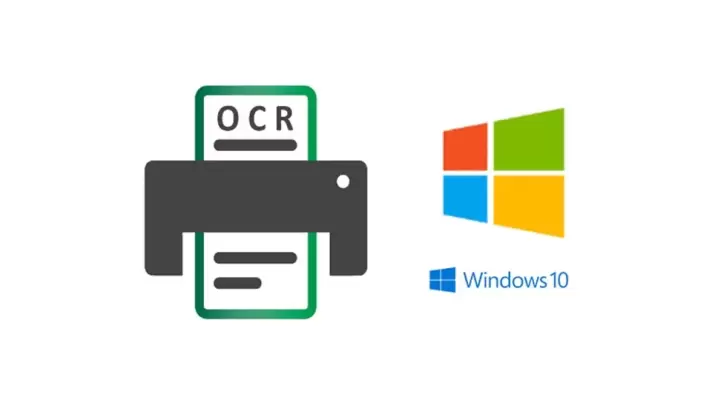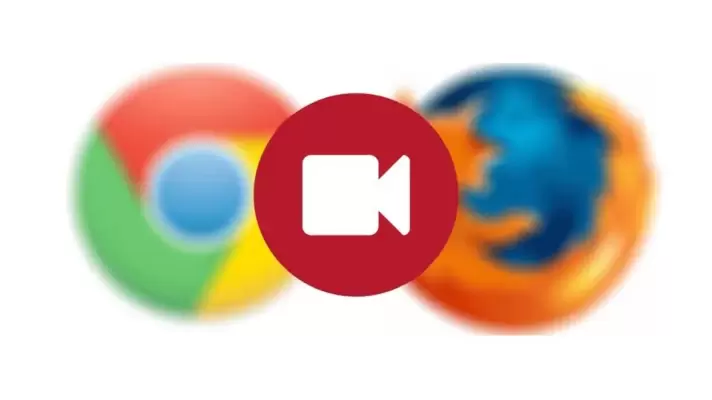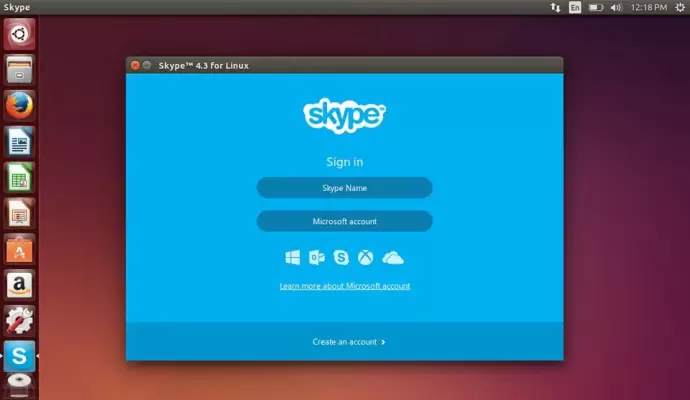یکی از روشهای حفاظت از فایلهای ورد برای جلوگیری از کپیکاری یا سوء استفادههای مختلف، این است که ویرایش فایل Word را کاملاً محدود کنیم. اما روش مفیدتر این است که فقط قابلیتتغییر دادن فایل را به بخشهای دلخواهی از آن محدود کنیم. این روش برای ایجاد فرمها و جداولی با کاربری خاص مفید است.
کاربری که فایل در اختیار وی قرار گرفته، اگر جزو افراد مجاز باشد، میتوان تمام محتوا را ویرایش کند. به علاوه اگر رمز عبور در اختیار کسی قرار بگیرد، میتوان فایل ورد محدود شده یا Restricted Word Document را به صورت کامل ادیت کنید.
در این مقاله به روش محدود کردن فایلهای مایکروسافت ورد از نظر ویرایش و تغییر میپردازیم. با سیارهی آیتی همراه شوید.